小伙伴们知道Photoshop CS5如何将多张图片转换为PDF文件吗?今天小编就来讲解Photoshop CS5将多张图片转换为PDF文件的方法,感兴趣的快跟小编一起来看看吧,希望能够帮助到大家呢。
第一步:首先我们打开Photoshop CS5选择【文件】——【自动】——【pdf演示文稿】(如图所示)。
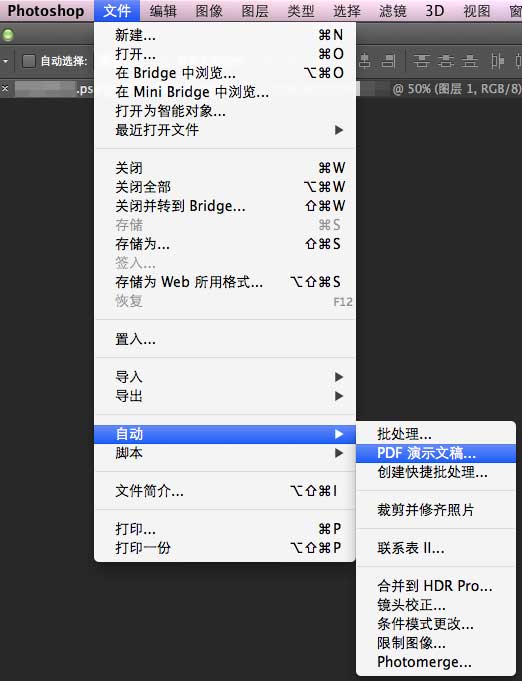
第二步:在该界面选择【浏览】——选择需要编辑的图片(如图所示)。
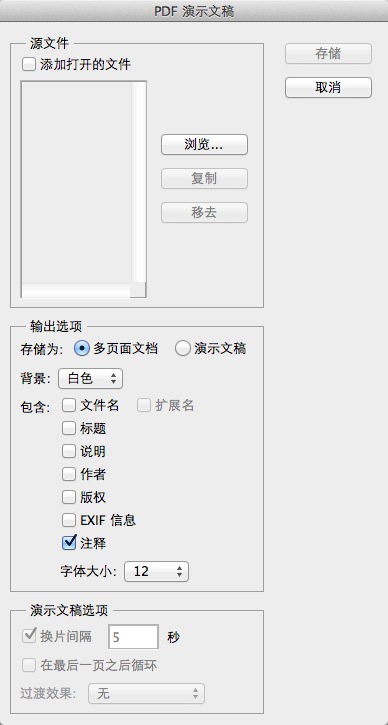
第三步:然后选择【存储】(如图所示)。
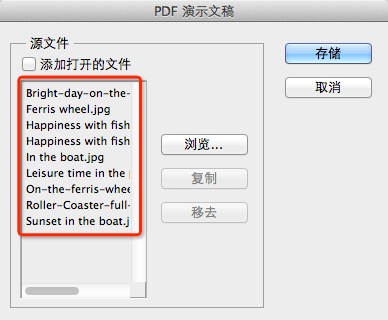
第四步:如有其它需求可选择左侧位置设置相应配置,如设置压缩信息等(如图所示)。
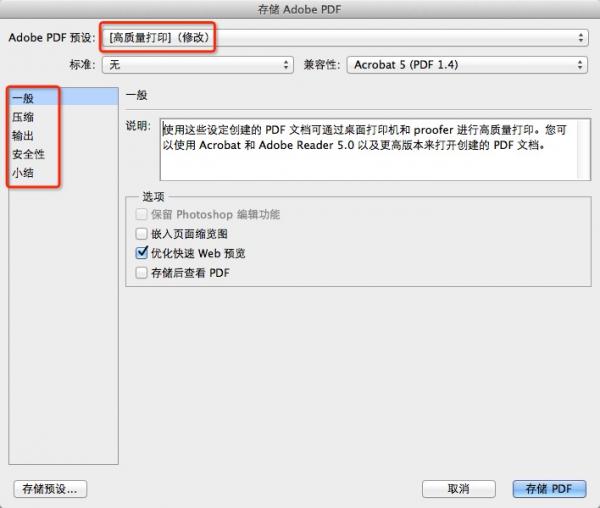
第五步:设置图中压缩分辨率、图像品质、压缩格式等,然后【存储pdf】即可(如图所示)。
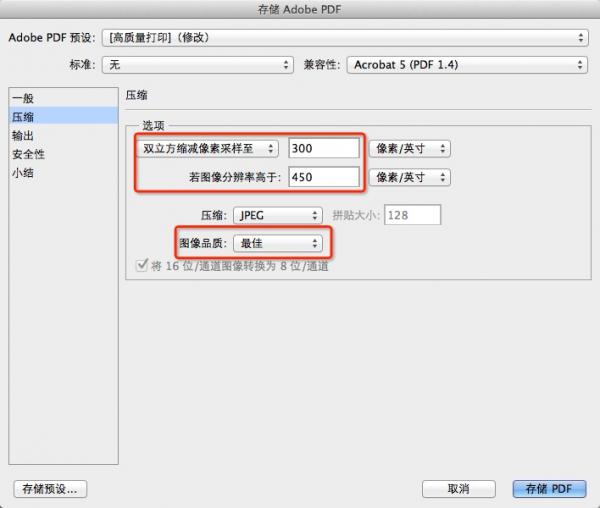
- 造梦西游各大BOSS汇总
- 我叫MT紫卡升级进化材料大全详解
- 天天酷跑总分算法以及提高表现分的技巧
- 格式工厂怎么把mp4格式转换成avi格式?
- wmv格式如何快速转换成mp4格式?
- sd卡数据恢复如何恢复?
- 硬盘分区丢失数据恢复
- 悦书PDF阅读器怎么操作
- iPhone短信迁移,怎么导出苹果手机短信内容
- iPhone qq聊天记录怎么导出?怎么备份iPhone qq的聊天记录
- MAC通过命令行设置Finder默认窗口显示风格的方法
- MAC如何找回不见的以太网
- MAC安装魔兽争霸3后无法进入局域网如何解决
- Mac下如何快速复制粘贴文件名
- MAC下如何让Photo Booth拍照时省去倒计时
- MAC中如何安装Sketchup Pro
- MAC下UserEventAgent未响应如何修复
- MAC电脑Airport Express常见问题及解决方案汇总
- MAC和Windows PC键盘中功能相同的按键有哪些?
- MAC Safari浏览器意外退出怎么修复?
- 如何修复QQ for Mac引起的MAC过热死机、CPU占用高等问题
- Mac OS X中怎么调整DOck的位置和大小
- MacBook Pro 使用HDMI连接电视机没有声音如何解决
- MAC下如何找回已安装的应用程序
- MAC下安装Dmg软件的方法
- 居住证明范文
- 贫困证明申请书范文
- 考核通报范文
- 贫困证明范文
- 培训手册模板
- 考勤管理制度模板
- 培训签到表模板
- 年度培训计划模板
- 培训课程大纲模板
- 通知的格式及范文
- 《终极僵尸防御》官方中文下载
- 《怪物的远征》中文下载
- 极品飞车9无限金钱修改器 V1.2 绿色版
- 极品飞车9最高通缉存档修改器 V1.0 绿色版
- 天书世界官方极速登陆器 V1.0
- 破晓传说界面UI开关调整MOD v1.0
- 破晓传说女主希侬白银MOD v2.2
- 死亡循环CE修改器 v2.36
- 《冰与火之舞》官方中文下载
- 《武林志2》官方正版下载
- limpet
- limpet mine
- limpid
- limp wristed
- limy
- linchpin
- linctus
- linden
- line
- lineage
- 评《[HP]恋恋铂金》
- 〖芥香草话〗 牛奶幻想
- 瑾卿。
- 皇陵
- 失重的舞蹈
- 奇牙,你可以任性一点
- 勇敢去追
- [学警文翘\文好]回到过去
- 当我再爱你的时候
- 细语
- [BT下载][Mars-零之革命-][第09集][WEB-MKV/2.44G][中文字幕][1080P][流媒体][ZeroTV] 剧集 2024 日本 剧情 连载
- [BT下载][魔都精兵的奴隶][第12集][WEB-MP4/0.51G][中文字幕][1080P][流媒体][ZeroTV] 剧集 2024 日本 动画 连载
- [BT下载][去有风的地方][全40集][WEB-MKV/28.34G][国语配音/中文字幕][4K-2160P][H265][流媒体][LelveTV] 剧集 2023 大陆 剧情 打包
- [BT下载][异世界温泉开拓记][第11集][WEB-MP4/0.13G][中文字幕][1080P][流媒体][ZeroTV] 剧集 2024 日本 动画 连载
- [BT下载][金属口红][第11集][WEB-MP4/0.37G][中文字幕][1080P][流媒体][ZeroTV] 剧集 2024 日本 动作 连载
- [BT下载][爱情而已][全38集][WEB-MKV/47.04G][国语配音/中文字幕][4K-2160P][H265][流媒体][LelveTV] 剧集 2023 大陆 剧情 打包
- [BT下载][抓住你的衣领][第02集][WEB-MKV/3.65G][中文字幕][1080P][流媒体][ZeroTV] 剧集 2024 韩国 剧情 连载
- [BT下载][金字塔游戏][全10集][WEB-MKV/6.02G][中文字幕][1080P][流媒体][BlackTV] 剧集 2024 韩国 剧情 打包
- [BT下载][嘉南传][全40集][WEB-MKV/38.07G][国语音轨/简繁英字幕][4K-2160P][H265][流媒体][LelveTV] 剧集 2021 大陆 剧情 打包
- [BT下载][我要逆风去][全40集][WEB-MKV/56.38G][国语音轨/简繁英字幕][4K-2160P][H265][流媒体][LelveTV] 剧集 2023 大陆 剧情 打包